So aktualisieren Sie die Firmware des Speichercontrollers ThinkSystem DM-Serie mithilfe der Lenovo Data ONTAP CLI
So aktualisieren Sie die Firmware des Speichercontrollers ThinkSystem DM-Serie mithilfe der Lenovo Data ONTAP CLI
So aktualisieren Sie die Firmware des Speichercontrollers ThinkSystem DM-Serie mithilfe der Lenovo Data ONTAP CLI
Beschreibung
In diesem Artikel wird das Verfahren vorgestellt, das zum Durchführen eines automatischen unterbrechungsfreien Upgrades der Speichercontroller-Firmware der ThinkSystem DM-Serie mithilfe der Lenovo Data ONTAP CLI verwendet wird. Sie sollten die Controller-Firmware regelmäßig aktualisieren, um sicherzustellen, dass Sie über die neuesten Funktionen und Fehlerbehebungen verfügen. Bevor Sie fortfahren, stellen Sie sicher, dass alle Daten ordnungsgemäß gesichert wurden, dass das Speicher-Array und alle Laufwerke den Status „Optimal“ haben und dass keine Konfigurationsänderungen auf dem Speicher-Array ausgeführt werden. Das Upgrade oder Downgrade eines Clusters auf die aktuelle ONTAP-Version erfordert Planung, Vorbereitung, das Upgrade oder Downgrade selbst sowie mehrere Verfahren nach dem Upgrade oder Downgrade. Mit der CLI können Sie überprüfen, ob der Cluster unterbrechungsfrei aktualisiert werden kann, das Ziel-ONTAP-Image auf jedem Knoten installieren und dann ein Upgrade im Hintergrund ausführen.
Anwendbare Systeme
Speicher-Arrays ThinkSystem DM-Serie
Bevor Sie beginnen
- Sie müssen die Voraussetzungen für die Upgrade-Vorbereitung erfüllt haben.
- Für jedes Speicher-Array sollte jeder Knoten über einen oder mehrere Ports in derselben Broadcast-Domäne verfügen.
- Wenn eine Gruppe von Knoten während eines Batch-Upgrades aktualisiert wird, werden die LIFs auf die Partnerknoten migriert. Wenn die Partner keine Ports in derselben Broadcast-Domäne haben, schlägt die LIF-Migration fehl.
Der Softwareaktualisierungsprozess umfasst die folgenden Phasen:
- Planung für das Update
- Vorbereitung für das Update
- Durchführen des Updates
- Erledigung von Post-Update-Aufgaben
Ausführlichere Informationen finden Sie auf der folgenden Seite: Software auf ONTAP-Clustern aktualisieren .
Installationsverfahren
- Laden Sie die Firmware-Update-Datei von der Lenovo DCG Support-Website herunter.
- Navigieren Sie zum Support. lenovo .
- Geben Sie einen gültigen Maschinentyp der DM-Serie in das Suchfeld ein und wählen Sie dann die Seite für den Maschinentyp aus.
- Wählen Sie die Registerkarte Treiber und Software .
- Geben Sie im Bereich „Garantieprüfung“ oben rechts eine gültige Seriennummer der DM-Serie ein.
- Erweitern Sie die Option Produkt-Firmware .
- Laden Sie das gewünschte Controller-Firmware-Update-Paket herunter und speichern Sie es auf einem http-, https- oder sftp-/ftp-Server.
- Der FTP-Server muss ohne Authentifizierung konfiguriert werden. Der http-Server muss Port 80 zum Herunterladen von Dateien verwenden.
- Verwenden Sie SSH, um eine Verbindung zur Cluster-Management-IP-Adresse herzustellen.
- In den hier gezeigten Beispielen wird PuTTY verwendet.
- Öffnen Sie PuTTY, geben Sie den Hostnamen (oder die IP-Adresse) ein und wählen Sie dann SSH als Verbindungstyp aus.
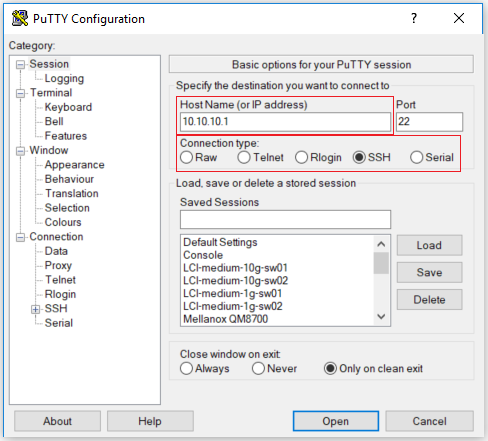
- Klicken Sie links in der Sitzungsstruktur auf Protokollierung .
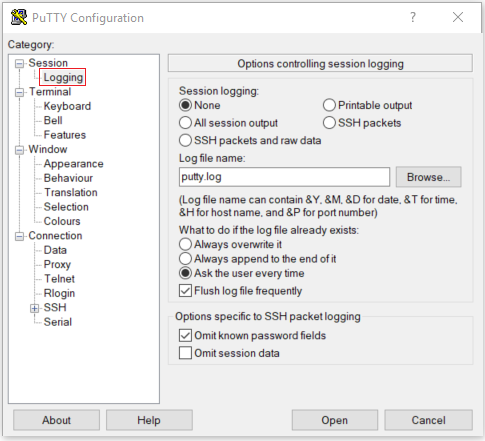
- Wählen Sie Druckbare Ausgabe aus.
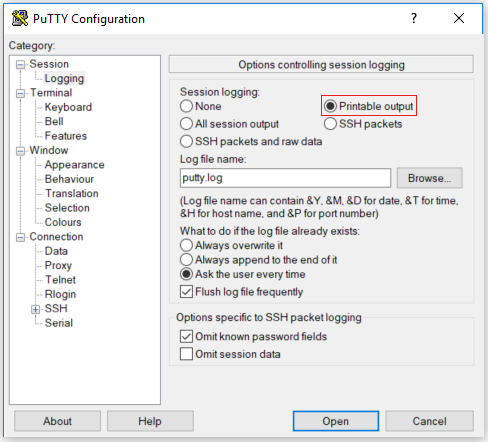
- Geben Sie im Feld „Name der Protokolldatei“ einen Namen für die Datei ein und klicken Sie auf „Durchsuchen“ , um einen Ordner auszuwählen, in dem die Datei gespeichert werden soll.
- Klicken Sie auf „Öffnen“ und melden Sie sich dann mit Ihrem Administratorkonto und Passwort bei der Lenovo Data ONTAP CLI an.
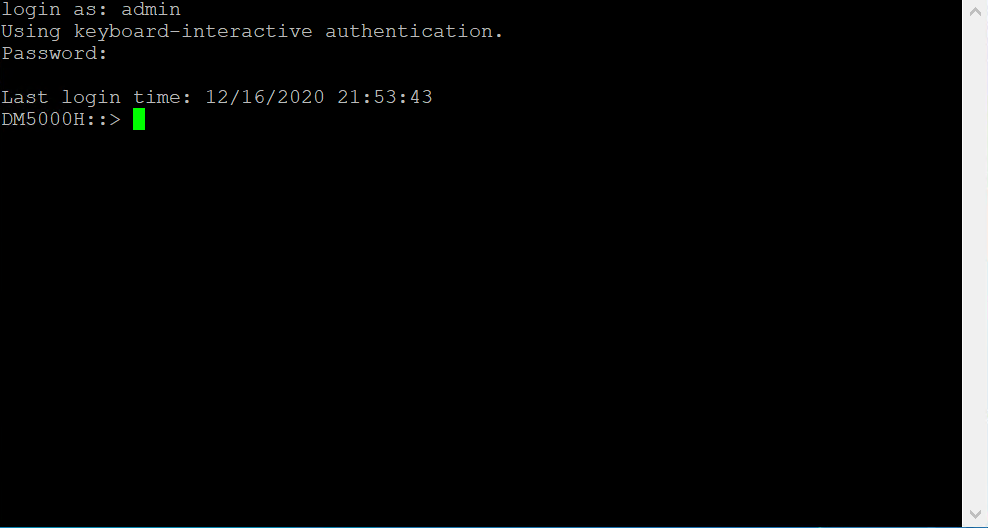
- Überprüfen Sie das aktuelle Cluster-Image und das Software-Repository.
- Geben Sie an der Eingabeaufforderung „cluster image show“ und dann „cluster image package show-repository“ ein.
DM5000H::> Clusterbild anzeigen Installationsdatum der aktuellen Knotenversion -------------------- --------------- ------------ DM5000H_1 9.7P5 30.07.2020 14:57:12 DM5000H_2 9.7P5 30.07.2020 14:57:40 Es wurden 2 Einträge angezeigt. DM5000H::> Cluster-Image-Paket show-repository Paketversion Paketerstellungszeit ---------------- ------------------- 9.6P5 13.12.2019 18:21:56 9.7P5 23.06.2020 04:02:30 Es wurden 2 Einträge angezeigt. DM5000H::>
- Um das vorherige ONTAP-Softwarepaket zu löschen, geben Sie Cluster-Image-Paket delete -version { previous_ONTAP_Version} ein.
DM5000H::> Cluster-Image-Paket löschen -Version 9.6P5 Paketlöschvorgang erfolgreich abgeschlossen
- Um das Ziel-ONTAP-Softwarepaket herunterzuladen, geben Sie Cluster-Image-Paket get -url {location} ein.
DM5000H::> Cluster-Image-Paket get -url http://10.10.0.221/DM%20Updates/lnvgy_fw_storage_97P9E_anyos_noarch.tgz.gz Paket-Download abgeschlossen. Paketverarbeitung abgeschlossen.
- Um zu überprüfen, ob das Softwarepaket im Cluster-Paket-Repository verfügbar ist, geben Sie Cluster-Image-Paket show-repository ein
DM5000H::> Cluster-Image-Paket show-repository Paketversion Paketerstellungszeit ---------------- ------------------- 9.7P5 23.06.2020 04:02:30 9.7P9 06.11.2020 01:13:45 Es wurden 2 Einträge angezeigt.
- Um zu überprüfen, ob der Cluster für ein unterbrechungsfreies Upgrade bereit ist, geben Sie Cluster Image Validate -version {package_version_number} ein.
- Wenn Sie eine MetroCluster-Konfiguration mit zwei oder vier Knoten aktualisieren, müssen Sie diesen Befehl auf allen Knoten ausführen, bevor Sie fortfahren.
- Wenn Sie ein Upgrade von ONTAP 9.4 auf 9.7 durchführen, verwenden Sie zur Überprüfung das 9.7-Paket. Sie müssen das 9.5-Paket nicht separat validieren.
Hinweis : Der Befehl „Cluster-Image-Validierung“ überprüft die Cluster-Komponenten, um sicherzustellen, dass das Upgrade unterbrechungsfrei durchgeführt werden kann. Anschließend werden der Status jeder Prüfung und alle erforderlichen Maßnahmen angezeigt, die Sie vor der Durchführung des Software-Upgrades ergreifen müssen. Das System führt eine Validierung durch und gibt Warnmeldungen für alle entdeckten Probleme zurück.
DM5000H::> Cluster-Image-Validierung -Version 9.7P9 Es kann mehrere Minuten dauern, bis die Validierung abgeschlossen ist... WARNUNG: Es müssen zusätzliche manuelle Upgrade-Validierungsprüfungen durchgeführt werden, nachdem diese automatischen Validierungsprüfungen erfolgreich abgeschlossen wurden. Informationen zu den verbleibenden manuellen Validierungsprüfungen, die vor dem Update durchgeführt werden müssen, finden Sie im Upgrade Advisor-Plan oder im Abschnitt „Durchführen manueller Prüfungen vor einem automatisierten Cluster-Upgrade“ im „Clustered Data ONTAP Upgrade Express Guide“. Andernfalls kann es zu einem Aktualisierungsfehler oder einer E/A-Unterbrechung kommen. Validierungsprüfungen wurden erfolgreich gestartet. Führen Sie den Befehl „cluster image show-update-progress“ aus, um den Validierungsstatus zu überprüfen.
- Um den Fortschritt der Validierung zu überwachen, geben Sie Cluster Image Show-Update-Progress ein
DM5000H::> Cluster-Image show-update-progress Geschätzte verstrichene Aktualisierungsphase Statusdauer Dauer -------------------- ------------ ----- --------------- --------------- Prüfungen vor dem Update abgeschlossen 00:10:00 00:00:58 Details: Status-Fehleraktion vor dem Update überprüfen -------------------- ----------------- --- ----------------------------------- CIFS-Status Warnung Warnung: CIFS wird derzeit verwendet. Bei ungeschützten Sitzungen kann es zu Datenverlusten kommen. Aktion: Stoppen Sie alle ungeschützten CIFS-Arbeitslasten, bevor Sie das Update durchführen. Um die ungeschützten CIFS-Arbeitslasten aufzulisten, führen Sie den folgenden Befehl aus: vserver cifs session show -continuously-available Nein, teilweise manuelle Prüfungen Warnung Warnung: Es müssen manuelle Validierungsprüfungen durchgeführt werden. Informationen zu den verbleibenden Validierungsprüfungen, die vor dem Update durchgeführt werden müssen, finden Sie im Upgrade Advisor-Plan oder im Abschnitt „Durchführen manueller Prüfungen vor einem automatisierten Cluster-Upgrade“ im „Clustered Data ONTAP Upgrade Express Guide“. Andernfalls kann es zu einem Aktualisierungsfehler oder einer E/A-Unterbrechung kommen. Aktion: Informationen zu den verbleibenden Validierungsprüfungen, die vor dem Update durchgeführt werden müssen, finden Sie im Upgrade Advisor-Plan oder im Abschnitt „Durchführen manueller Prüfungen vor einem automatisierten Cluster-Upgrade“ im „Clustered Data ONTAP Upgrade Express Guide“. Warnung zur SAN-Kompatibilität Warnung: Da dieser Cluster für SAN konfiguriert ist, überprüfen Sie manuell, ob die SAN-Konfiguration vollständig unterstützt wird. Maßnahme: Informationen zur Interoperabilität finden Sie im NetApp Interoperability Matrix Tool. Es wurden 3 Einträge angezeigt.
- Führen Sie alle erforderlichen Aktionen aus, die durch die Validierung identifiziert wurden.
- Erforderlich : Um eine Software-Upgrade-Schätzung zu erstellen, geben Sie „cluster image update -version {package_version_number} -estimate-only“ ein
- Die Software-Upgrade-Schätzung zeigt Details zu jeder zu aktualisierenden Komponente sowie die geschätzte Dauer des Upgrades an.
DM5000H::> Cluster-Image-Update – Version 9.7P9 – nur Schätzung Cluster-Elemente erforderlich Geschätzte Dauer der Komponentenaktualisierungen --------------------- ----------------- ------------ --------- Knotenaktualisierungen 2 92 Minuten Komponente Komponenten-ID Aktuelle Version Aktualisierte Version Geschätzte Dauer --------- ------------ --------------- -------------- ------------------- Knoten DM5000H_1 9.7P5 9.7P9 31 Minuten Knoten DM5000H_2 9.7P5 9.7P9 31 Minuten Es wurden 2 Einträge angezeigt.
- Um das Software-Upgrade durchzuführen, geben Sie Cluster Image Update -Version {Paketversionsnummer} ein.
DM5000H::> Cluster-Image-Update – Version 9.7P9 Validierung für dieses Update wird gestartet. Bitte warten. Es kann einige Minuten dauern, bis die Validierung abgeschlossen ist. WARNUNG: Es gibt zusätzliche manuelle Upgrade-Validierungsprüfungen. Statusfehler-Aktion vor dem Update prüfen --------------- ------ ---------- -------------------- ---------- ... 3 Einträge wurden angezeigt Möchten Sie mit der Aktualisierung fortfahren? {y|n}: y Update wird gestartet... DM5000H::>
- Wenn der Cluster aus zwei bis sechs Knoten besteht, wird ein fortlaufendes Upgrade durchgeführt. Wenn der Cluster aus acht oder mehr Knoten besteht, wird standardmäßig ein Batch-Upgrade durchgeführt. Bei Bedarf können Sie stattdessen den Parameter -force-rolling verwenden, um ein fortlaufendes Upgrade anzugeben.
- Nach Abschluss jeder Übernahme und jeder Rückgabe wartet das Upgrade 8 Minuten, damit sich Clientanwendungen von der E/A-Pause erholen können, die während der Übernahme und Rückgabe auftritt. Wenn Ihre Umgebung mehr oder weniger Zeit für die Client-Stabilisierung benötigt, können Sie den Parameter „ -stabilize-minutes“ verwenden, um eine andere Stabilisierungszeit anzugeben.
- Um den Fortschritt der Clusteraktualisierung anzuzeigen, geben Sie „cluster image show-update-progress“ ein
DM5000H::> Cluster-Image show-update-progress
Geschätzte verstrichene Zeit
Dauer der Aktualisierungsphasenstatusdauer
-------------------- ----------------- ------------- -- ---------------
Prüfungen vor dem Update abgeschlossen um 00:10:00 00:00:59
Data ONTAP-Updates laufen 01:32:00 00:03:00
Einzelheiten:
Knotenname Status Status Beschreibung
-------------------- ----------------- ------------- -------------------------
DM5000H_1 wartet
DM5000H_2 in Bearbeitung. Übernahmevorgang wird ausgeführt.
Es wurden 8 Einträge angezeigt.
Hinweis: Wenn Sie eine MetroCluster-Konfiguration mit vier oder acht Knoten aktualisieren, zeigt der Cluster-Image-Befehl show-update-progress nur den Fortschritt für den Knoten an, auf dem Sie den Befehl ausführen. Sie müssen den Befehl auf jedem Knoten ausführen, um den Fortschritt der einzelnen Knoten anzuzeigen.
- Um zu überprüfen, ob das Upgrade auf jedem Knoten erfolgreich abgeschlossen wurde, geben Sie „cluster image show-update- progress “ ein
DM5000H::> Cluster-Image show-update-progress
Geschätzte verstrichene Zeit
Dauer der Aktualisierungsphasenstatusdauer
-------------------- ----------------- ------------- -- ---------------
Prüfungen vor dem Update abgeschlossen um 00:10:00 00:00:59
Data ONTAP-Updates abgeschlossen um 01:32:00 01:29:00
Überprüfungen nach dem Update abgeschlossen um 00:10:00 00:01:39
Es wurden 3 Einträge angezeigt.
Aktualisierte Knoten: DM5000H_1, DM5000H_2.
DM5000H::>
- Lösen Sie eine AutoSupport-Benachrichtigung aus: autosupport invoke -node * -type all -message „Finishing_NDU“
- Wenn Ihr Cluster nicht für das Senden von AutoSupport-Nachrichten konfiguriert ist, wird eine Kopie der Benachrichtigung lokal gespeichert
Weitere Informationen
- Aktualisieren der Software auf ONTAP-Clustern
- So eröffnen Sie ein Support-Ticket für Lenovo Data Center-Produkte.
- Garantiesuche
- So laden Sie eine Datei zum Lenovo Data Center-Support hoch
- So abonnieren Sie Produktbenachrichtigungen Lenovo Data Center Group
- So registrieren Sie Ihre Systeme für Lenovo DCG Services

